⚠ Word アプリケーション エラー:Wordでアプリケーションエラーが発生!解決策

Wordアプリケーションエラーは、Microsoft Wordを使用しているときに突然発生する問題で、多くのユーザーが直面しています。このエラーは、重要な文書の作成や編集作業を中断させることがありますが、心配はいりません。この記事では、Wordでアプリケーションエラーが発生した際に、効果的な解決策を紹介します。エラーの原因の特定からトラブルシューティングの方法まで、詳しい手順を解説しているので、ぜひ参考にしてみてください。
Microsoft365の修復方法は?
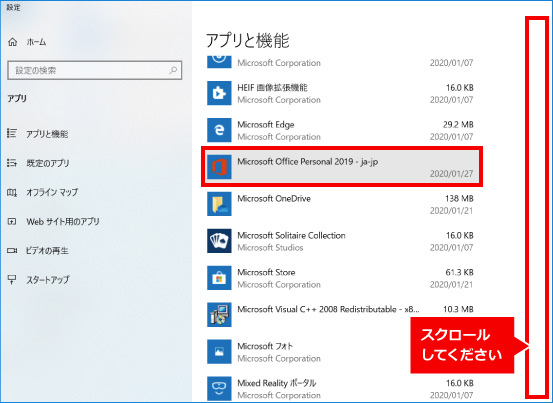
Microsoft365の修復方法は、Office アプリケーションの修復、Windows レジストリの修正、Microsoft365の再インストールなどがあります。
Office アプリケーションの修復
Office アプリケーションの修復は、Microsoft365の修復方法のひとつです。この方法では、Office アプリケーションを修復することで、Microsoft365の機能を回復します。
- 「コントロール パネル」にアクセスし、「プログラムのアンインストール」を選択します。
- 「Microsoft Office」を見つけて選択し、「変更」をクリックします。
- 「修復」を選択し、「オンライン修復」をクリックします。
Windows レジストリの修正
Windows レジストリの修正は、Microsoft365の修復方法のひとつです。この方法では、Windows レジストリを修正することで、Microsoft365の機能を回復します。
- 「レジストリ エディター」を開きます。
- 「HKEY_CURRENT_USERSoftwareMicrosoftOffice」というキーを見つけて削除します。
- 「コンピューターを再起動します。」
Microsoft365の再インストール
Microsoft365の再インストールは、Microsoft365の修復方法のひとつです。この方法では、Microsoft365を再インストールすることで、Microsoft365の機能を回復します。
- 「Microsoft365」の公式ウェブサイトにアクセスし、「ダウンロード」をクリックします。
- 「インストール ファイル」をダウンロードし、実行します。
- 「インストール ウィザード」に従って、Microsoft365を再インストールします。
Wordアプリケーションエラーの原因と解決策
Wordでアプリケーションエラーが発生した場合、その原因は様々です。以下では、一般的な原因とそれらの解決策について説明します。
原因1: アドインの問題
Wordのアドインがエラーの原因となることがあります。アドインを無効にして問題が解決するか確認してください。
- Wordを起動し、[ファイル]をクリックします。
- [オプション]を選択します。
- [アドイン]をクリックします。
- [管理]ボックスで[COM アドイン]を選択し、[移動]をクリックします。
- 一覧からアドインを選択し、[無効]をクリックします。
- [OK]をクリックしてWordを再起動します。
原因2: テンプレートの破損
Normal.dotmテンプレートが破損している場合、エラーが発生することがあります。テンプレートを再作成してみてください。
- Wordを終了します。
- エクスプローラーを開き、C:Usersユーザー名AppDataRoamingMicrosoftTemplatesに移動します。
- Normal.dotmファイルを削除します。
- Wordを再起動すると、Normal.dotmが自動的に再作成されます。
原因3: レジストリの問題
レジストリの問題がエラーの原因となることがあります。Wordのレジストリキーを削除してみてください。
注意:レジストリを変更する前に、必ずバックアップを作成してください。
- regeditを実行してレジストリエディターを開きます。
- HKEY CURRENT USERSoftwareMicrosoftOffice16.0WordDataに移動します。
- Dataフォルダーを右クリックし、[削除]を選択します。
- Wordを再起動します。
原因4: Officeのアップデートが必要
Officeのアップデートが最新でない場合、エラーが発生することがあります。Officeを最新バージョンにアップデートしてください。
- Wordを起動し、[ファイル]をクリックします。
- [アカウント]を選択します。
- [ Office の更新]をクリックします。
- [今すぐ更新]をクリックしてアップデートを実行します。
原因5: ウイルスやマルウェアの影響
ウイルスやマルウェアがエラーの原因となることがあります。ウイルス対策ソフトウェアでスキャンを実行してください。
- ウイルス対策ソフトウェアを起動します。
- [スキャン]をクリックします。
- スキャンが完了したら、検出された脅威を削除します。
| 原因 | 解決策 |
|---|---|
| アドインの問題 | アドインを無効にする |
| テンプレートの破損 | Normal.dotmを再作成する |
| レジストリの問題 | Wordのレジストリキーを削除する |
| Officeのアップデートが必要 | Officeを最新バージョンにアップデートする |
| ウイルスやマルウェアの影響 | ウイルス対策ソフトウェアでスキャンを実行する |
アプリケーションエラーを直す方法はありますか?
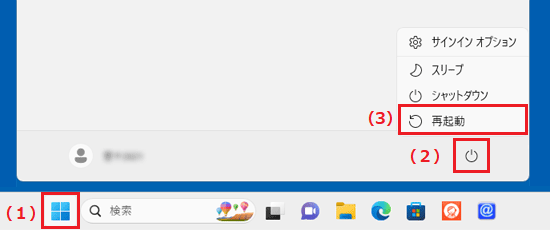
アプリケーションエラーの一般的な解決方法
アプリケーションエラーが発生した場合は、以下のステップで解決できる場合があります。
- アプリケーションの再起動: エラーが発生したアプリケーションを一度終了し、再度起動してみてください。
- デバイスの再起動: デバイス自体を再起動することで、エラーが解消されることがあります。
- アップデートの確認: アプリケーションやデバイスのアップデートがされているか確認し、必要に応じてアップデートを実行してください。</li Vladimiro Monsalve Castillo
アプリケーションの設定やデータに関する対処法
エラーが設定やデータに関連している場合、以下の方法で解決できることがあります。
- キャッシュのクリア: アプリケーションのキャッシュをクリアすることで、エラーが解消されることがあります。
- データの削除: アプリケーションのデータを削除し、初期状態に戻すことで解決できる場合があります。ただし、重要なデータが失われる可能性があるので注意してください。
- 設定のリセット: アプリケーションの設定を初期化することで、エラーが解消されることがあります。
サポートや開発者への連絡
上記の方法で解決しない場合は、以下の方法でサポートを得ることができます。
- 公式サポート: アプリケーションの公式サポートサイトやヘルプセンターを訪れ、エラーに対する解決方法が記載されていないか確認してください。
- コミュニティやフォーラム: アプリケーションのコミュニティやフォーラムで、同じエラーに遭遇したユーザーの書き込みを検索し、解決方法を探してください。
- 開発者への連絡: まだ解決しない場合は、開発者に直接連絡し、エラーの詳細を報告してサポートを得ることができます。
アプリケーションエラー0xC0000142の原因は?

アプリケーションエラー0xC0000142は、Windowsオペレーティングシステムで発生する一般的なエラーです。このエラーは、アプリケーションの初期化中に問題が発生したことを示しています。このエラーが発生する主な原因は以下の通りです。
システムファイルの破損
システムファイルが破損していると、アプリケーションが正しく初期化できないことがあります。これは、以下のような要因によって引き起こされる可能性があります。
- マルウェアやウイルスの感染
- システムのクラッシュ
- ハードウェアの問題
アプリケーションの問題
エラー0xC0000142が発生する別の原因は、アプリケーション自体の問題です。これには以下のようなものがあります。
- アプリケーションのインストールが不完全である
- アプリケーションのファイルが破損している
- アプリケーションが互換性のないバージョンのWindowsで実行されている
レジストリの問題
レジストリは、Windowsオペレーティングシステムの設定を格納するデータベースです。レジストリに問題があると、エラー0xC0000142が発生する可能性があります。これには以下のようなものがあります。
- レジストリキーが破損している
- レジストリに不正なエントリがある
- レジストリのパーミッションが不適切である
Wordのエラーを修復するにはどうすればいいですか?
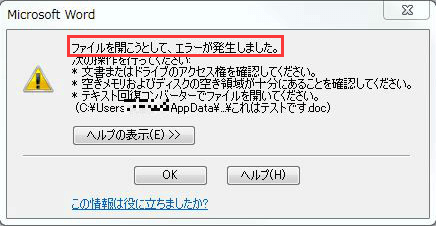
Wordのエラーを修復するには、以下の手順を行います。
Wordのオートメーション機能を利用する
Wordには、エラーを自動的に修復する機能が備わっています。これを利用することで、エラーが修復される可能性が高くなります。
- Wordを開き、ファイルをクリックします。
- オプションを選択し、アドインをクリックします。
- Wordのアドインの管理で、オートメーションを選択し、移動をクリックします。
- オートメーションタブで、実行をクリックします。
Wordの修復機能を利用する
Wordの修復機能を使って、エラーを修復する方法もあります。
- Wordを閉じます。
- 「ファイル名を指定して実行」を開き、powerpnt.exe /safeと入力して、OKをクリックします。
- Wordが安全モードで開かれるので、ファイルをクリックし、オプションを選択します。
- アドインをクリックし、COMアドインの管理を選択して、移動をクリックします。
- COMアドインのリストから、問題のあるアドインを選択し、削除をクリックします。
Wordの再インストールを行う
上記の方法で解決しない場合は、Wordを再インストールすることでエラーが修復される場合があります。
- コントロールパネルを開き、プログラムと機能を選択します。
- 一覧からMicrosoft Officeを選択し、変更をクリックします。
- クイック修復を選択し、修復をクリックします。
- 修復が完了したら、Wordを再起動してみてください。
ワードが開けない時の対処法は?
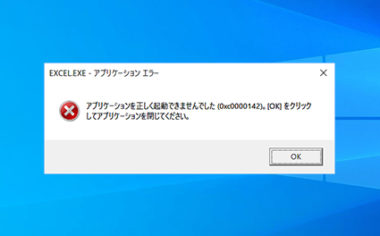
ワードが開けない時に対処する方法にはいくつかあります。
コンピューターの再起動
コンピューターを再起動することで、システムの不具合が解消されることがあります。
- コンピューターをシャットダウンします。
- 数分待ってから、コンピューターを再起動します。
- 再起動後、ワードを開いてみて問題が解決しているか確認します。
ワードの修復
ワードアプリケーション自体が壊れている場合、修復することで問題が解決することがあります。
- コントロールパネルを開き、プログラムと機能を選択します。
- 一覧からMicrosoft Officeを選び、変更をクリックします。
- クイック修復を選択し、修復プロセスを実行します。
ドキュメントの回復
ドキュメントファイルが破損している場合、ワードの回復機能を使って復旧を試みることができます。
- ワードを開き、ファイルメニューから開くを選択します。
- 対象のファイルを探し、開くダイアログでファイル名をクリックして下矢印を表示します。
- 開くメニューから回復を選択し、回復されたファイルを開きます。
よくある質問
Wordでアプリケーションエラーが発生した場合の一般的な解決策は何ですか?
Wordでアプリケーションエラーが発生した場合、まずはコンピュータの再起動を試みることが一般的な解決策です。再起動により、システムがリフレッシュされ、一時的なエラーが解決されることがあります。また、Wordの最新アップデートが適切にインストールされているかも確認してください。アップデートが不足していた場合、エラーの原因となる可能性があります。
Wordのアプリケーションエラーが繰り返し発生する場合は、どうしたら良いですか?
Wordのアプリケーションエラーが繰り返し発生する場合は、Officeの修復を試みることをお勧めします。Officeの修復機能を使って、Wordや他のOfficeアプリケーションに問題があるかどうかを診断し、自動的に修復を行うことができます。また、アンインストールしてから再インストールすることも、エラーの解決策となり得ます。
Wordで特定の文書を開くときにだけアプリケーションエラーが発生する場合の対処法は?
特定の文書を開くときにだけアプリケーションエラーが発生する場合は、その文書が破損している可能性があります。この場合、文書を回復しようとするか、以前のバージョンから復元を試みることができます。Wordには、破損した文書を回復するための機能がありますので、それを利用してみてください。
Wordのアプリケーションエラーが発生した際にデータを失った場合は、どのようにリカバリを行えばよいですか?
Wordのアプリケーションエラーが発生し、データを失った場合は、自動回復機能を利用してデータをリカバリすることができます。Wordは、定期的に文書のバックアップを取るため、エラー発生時のデータを復旧できる可能性があります。また、OneDriveなどのクラウドストレージに文書を保存している場合、クラウド上のバージョンからデータを復元することもできます。
⚠ Word アプリケーション エラー:Wordでアプリケーションエラーが発生!解決策 に類似した他の記事を知りたい場合は、Word トラブルシューティング カテゴリにアクセスしてください。
コメントを残す

関連記事